1、在页面的又上角点击“星星”标志。
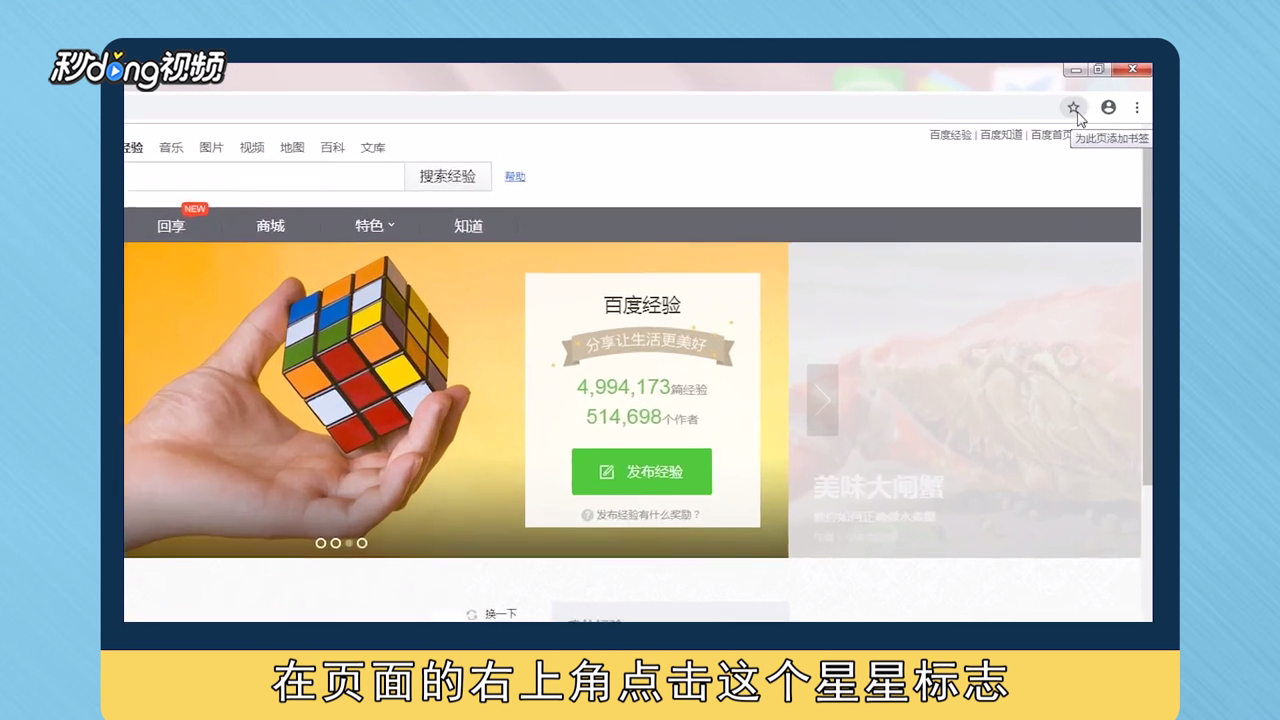
2、编辑里面的信息后“保存书签”。
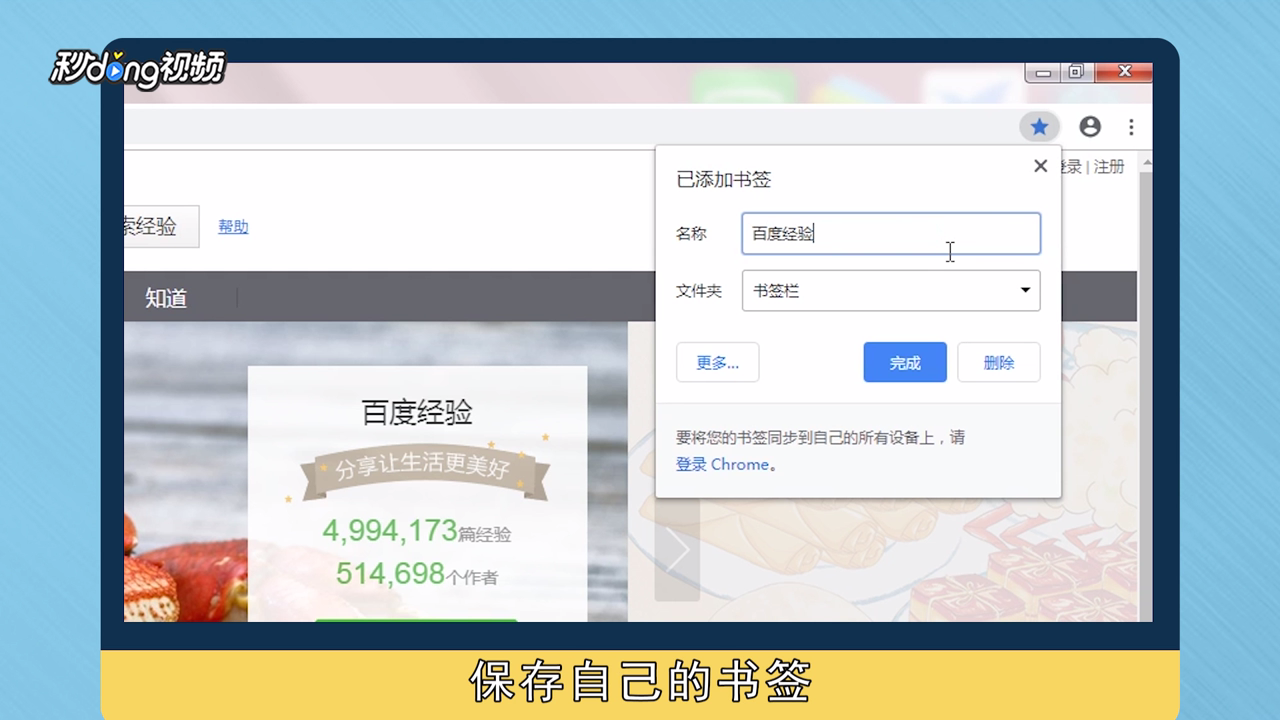
3、点击页面右上角,找到“书签”。

4、将鼠标放到书签上就可看到保存的书签。

5、直接点击进去即可。
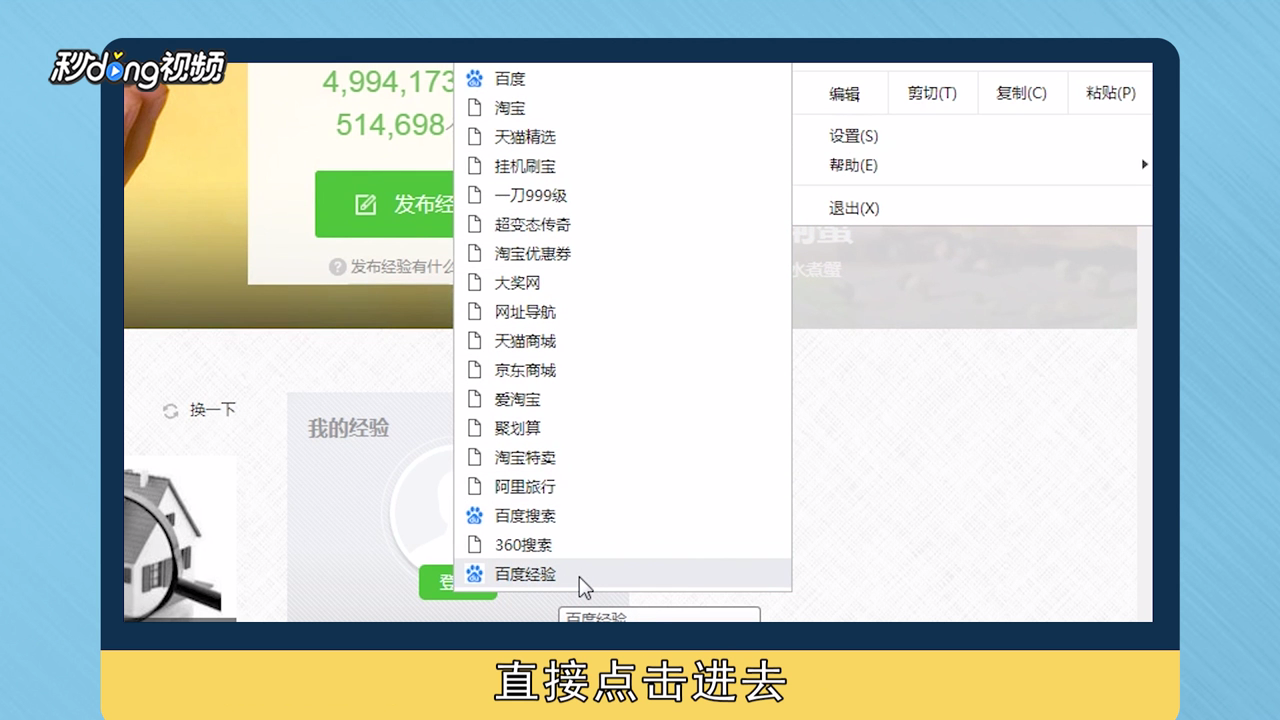
6、可以点击页面右上角。

7、将鼠标放到“书签”上后,找到“显示书签”并点击。

8、显示书签栏前面有一个“对号”的标识。
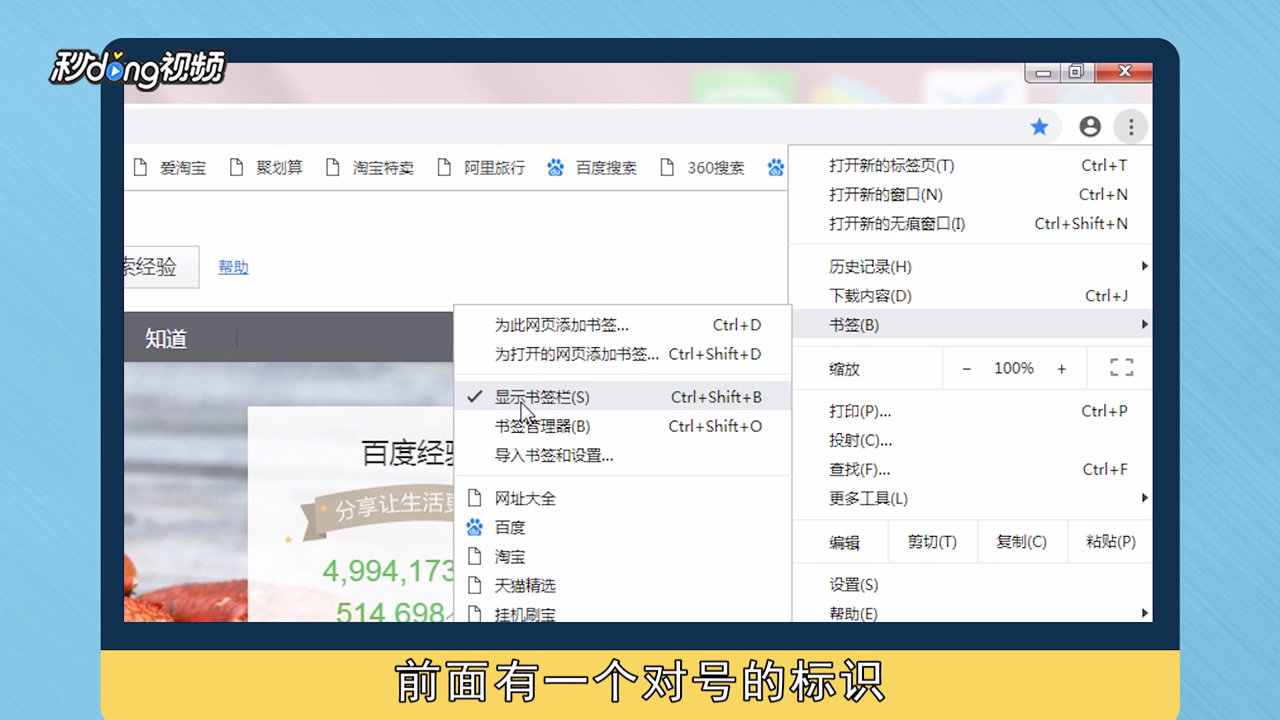
9、在页面上端即可看到效果,感觉很方便。

10、总结如下。

时间:2024-10-12 13:59:26
1、在页面的又上角点击“星星”标志。
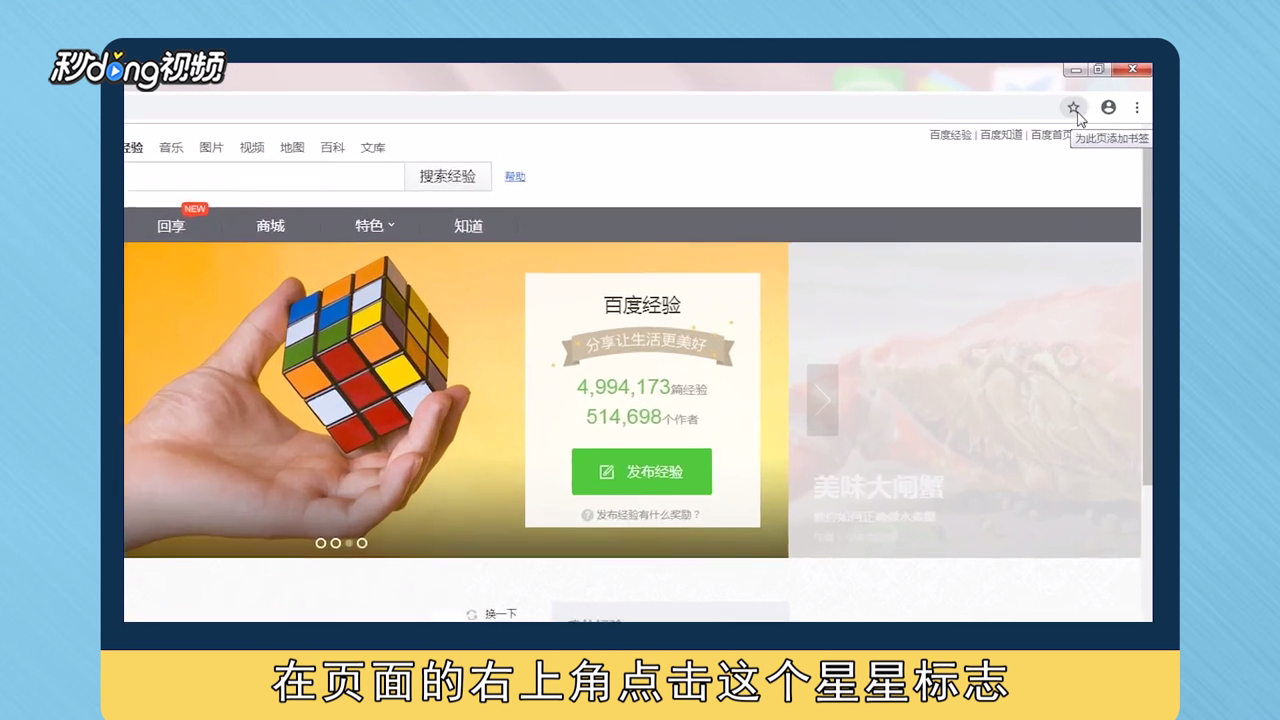
2、编辑里面的信息后“保存书签”。
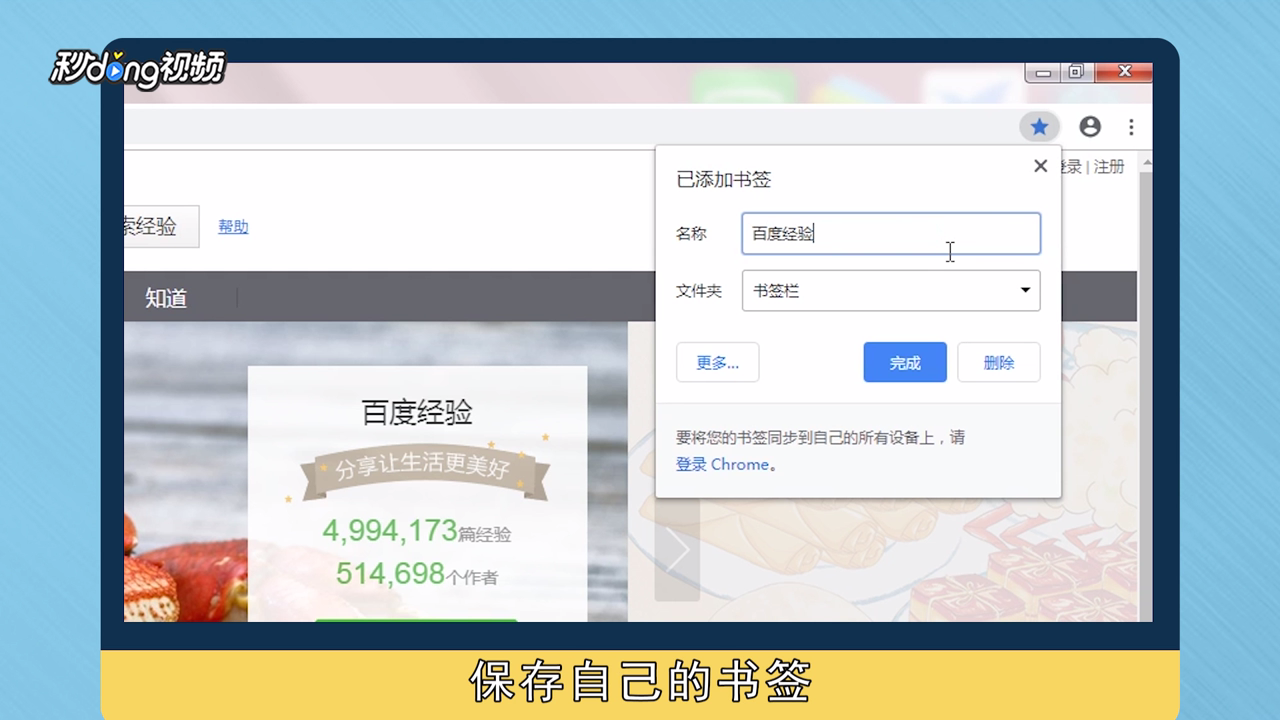
3、点击页面右上角,找到“书签”。

4、将鼠标放到书签上就可看到保存的书签。

5、直接点击进去即可。
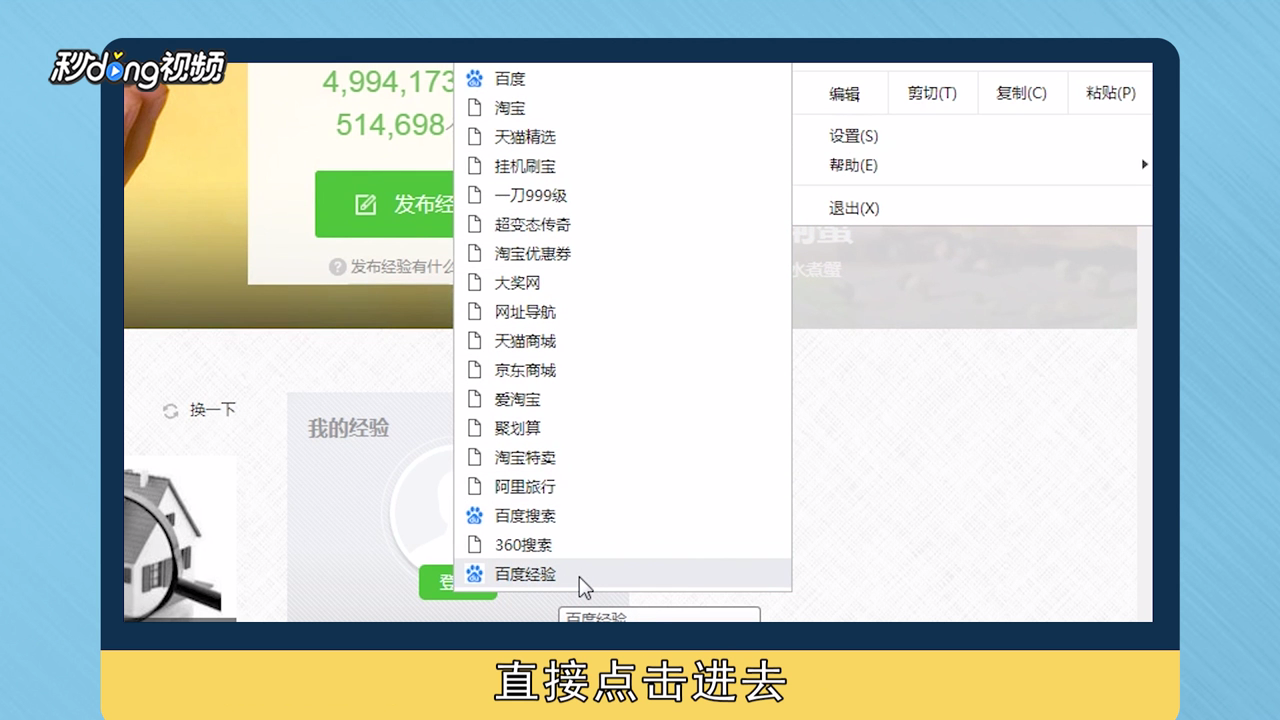
6、可以点击页面右上角。

7、将鼠标放到“书签”上后,找到“显示书签”并点击。

8、显示书签栏前面有一个“对号”的标识。
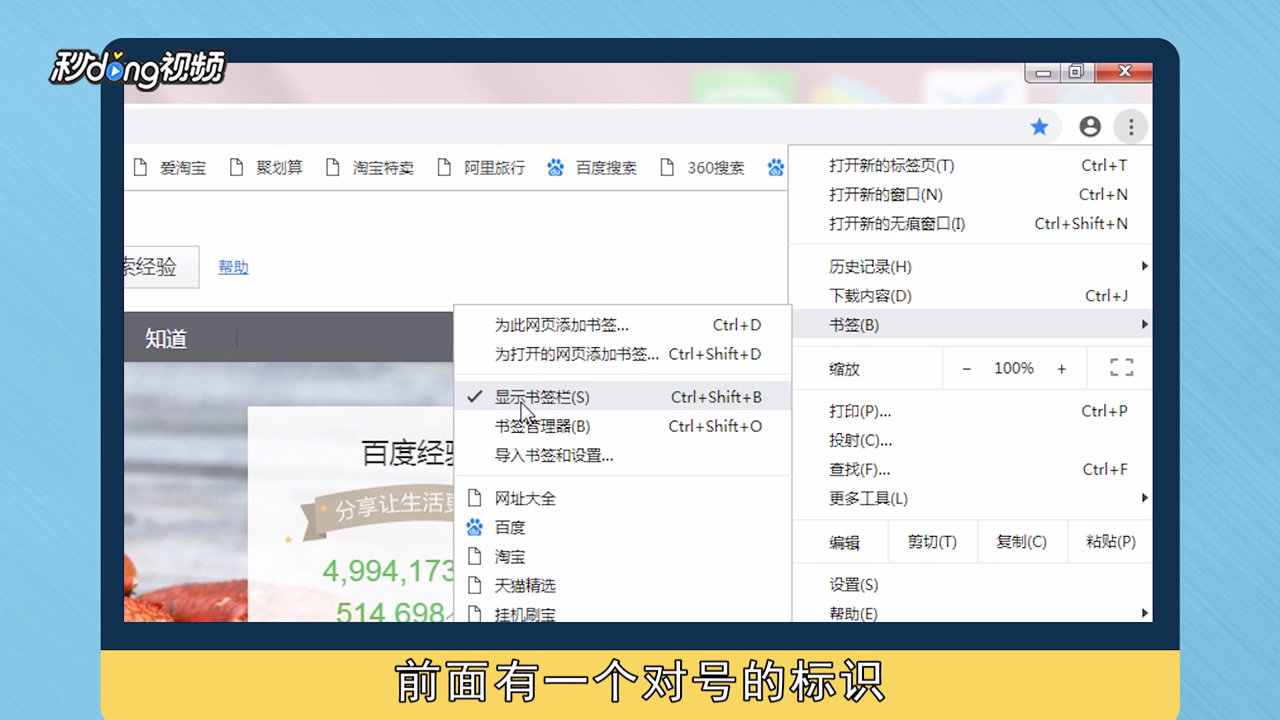
9、在页面上端即可看到效果,感觉很方便。

10、总结如下。

